آموزش استفاده همزمان از چند اکانت واتساپ

واتساپ برخلاف تلگرام، تاکنون امکان داشتن بیش از یک اکانت را به کاربرانش نمیداد و بسیاری از ما برای داشتن دو اکانت مختلف، ناچار به نصب دو واتساپ در یک گوشی بودیم که آن هم دردسرهای خودش را داشت. خوشبختانه، حالا کاربران میتوانند بدون دردسر از دو حساب کاربری در یک گوشی بهرهمند شوند.
با افزودن حساب کاربری جدید، میتوانید مخاطبین را بین هر دو شماره تلفن همگامسازی و اعلانها را برای هرکدام بهصورت جداگانه تنظیم کنید. بیایید نحوهی استفاده همزمان از چند اکانت واتساپ را مرور کنیم.
افزودن حساب جدید به واتساپ
پیش از اینکه سراغ مراحل افزودن اکانت جدید به واتساپ برویم، اگر حسابی که قصد اضافهکردنش به واتساپ را دارید، در دستگاه دیگری فعال است، برای حذف آن از دستگاه قدیمی عجله نکنید و اجازه بدهید کد مربوطه ارسال شود. درنهایت، واتساپ بهطور خودکار اکانت قبلی را حذف میکند.
- برای شروع، روی نماد سهنقطه در سمت راست بالا ضربه بزنید و تنظیمات را انتخاب کنید.
- دراینجا، روی نماد فلش روبهپایین در گوشهی سمت راست ضربه بزنید و پس از مشاهدهی پنجرهی پاپ اپ، گزینهی Add account را انتخاب کنید.
- صفحهای که برای ایجاد اکانت جدید ظاهر میشود، تقریباً مشابه زمانی است که میخواهید برای اولینبار در واتساپ ثبت نام کنید. پس از انتخاب زبان و موافقت با شرایط، باید نام کشور و سپس شماره تلفنتان را وارد کنید.
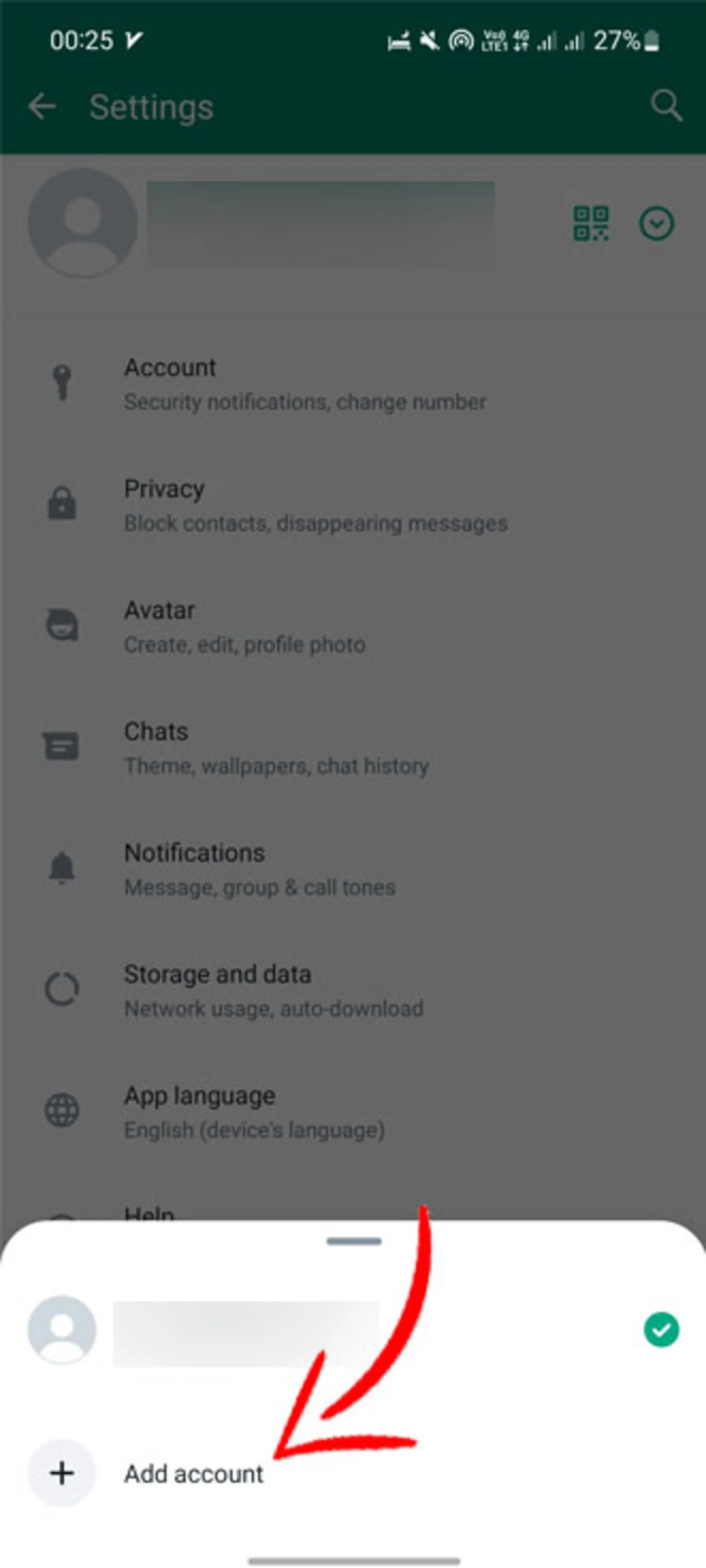
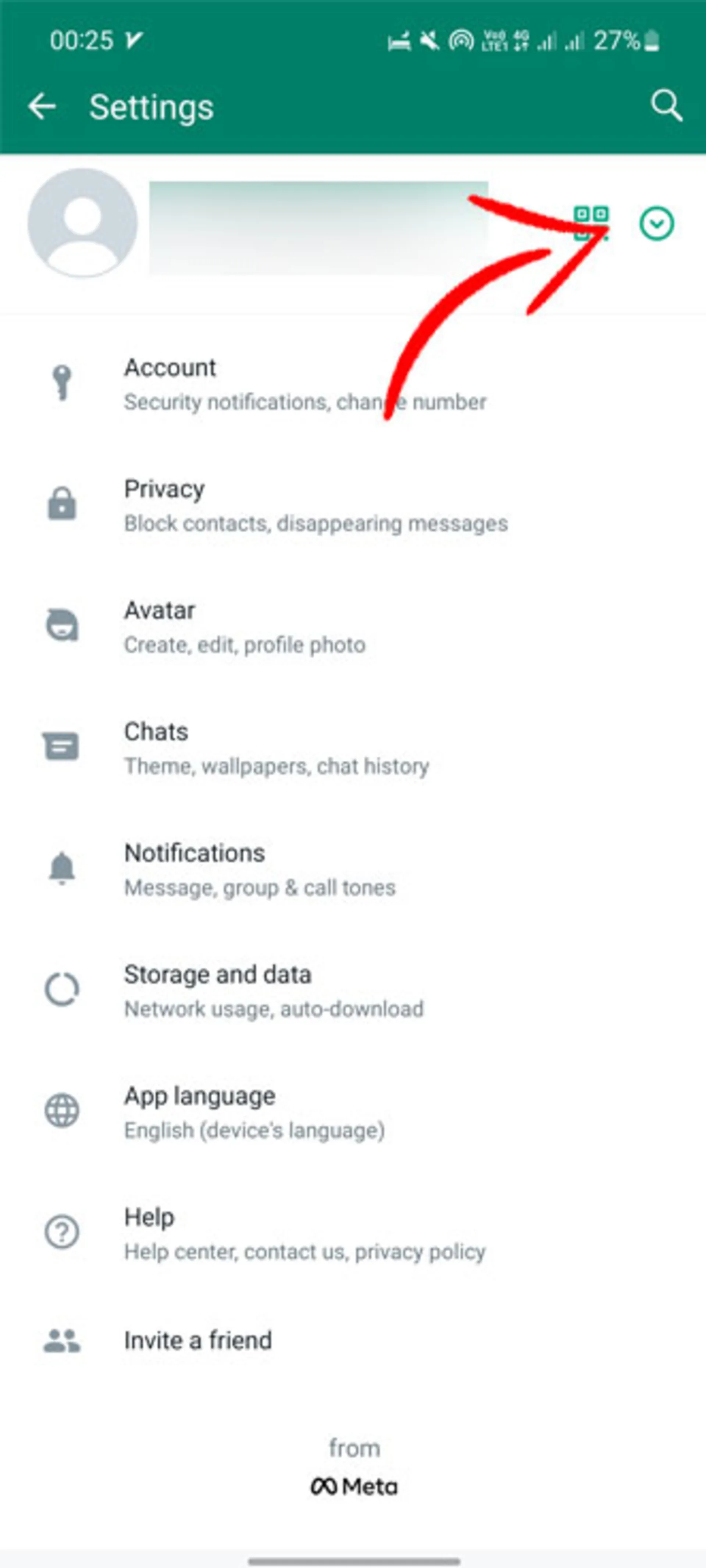
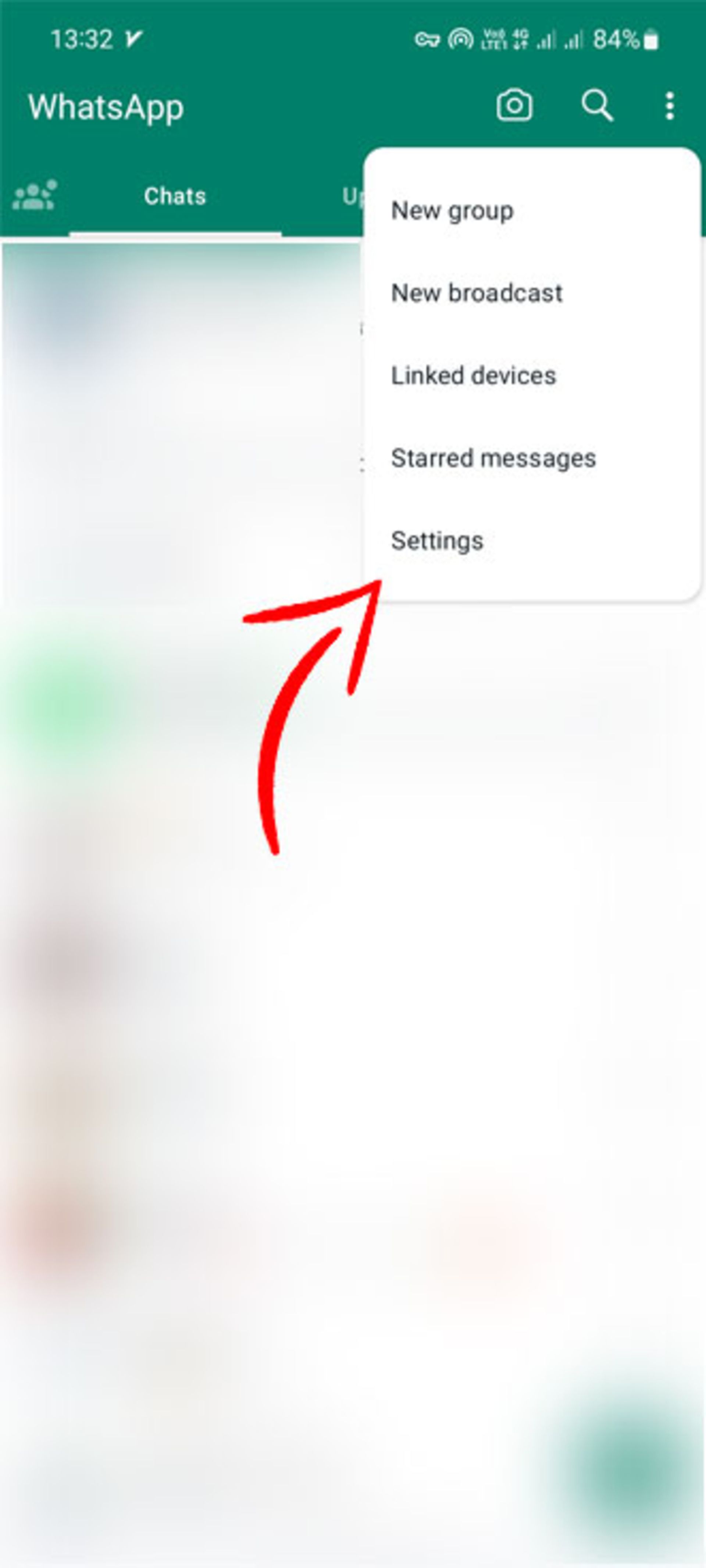
- پس از تایید شماره تلفن، درصورتیکه با شمارهتلفن جدید حساب واتساپ فعالی نداشته باشید، در مرحلهی بعد باید نام کاربری و اطلاعات پروفایل را وارد کنید که دراینصورت به حساب جدید هدایت خواهید شد و مرحلهی دیگری پیش رو ندارید.
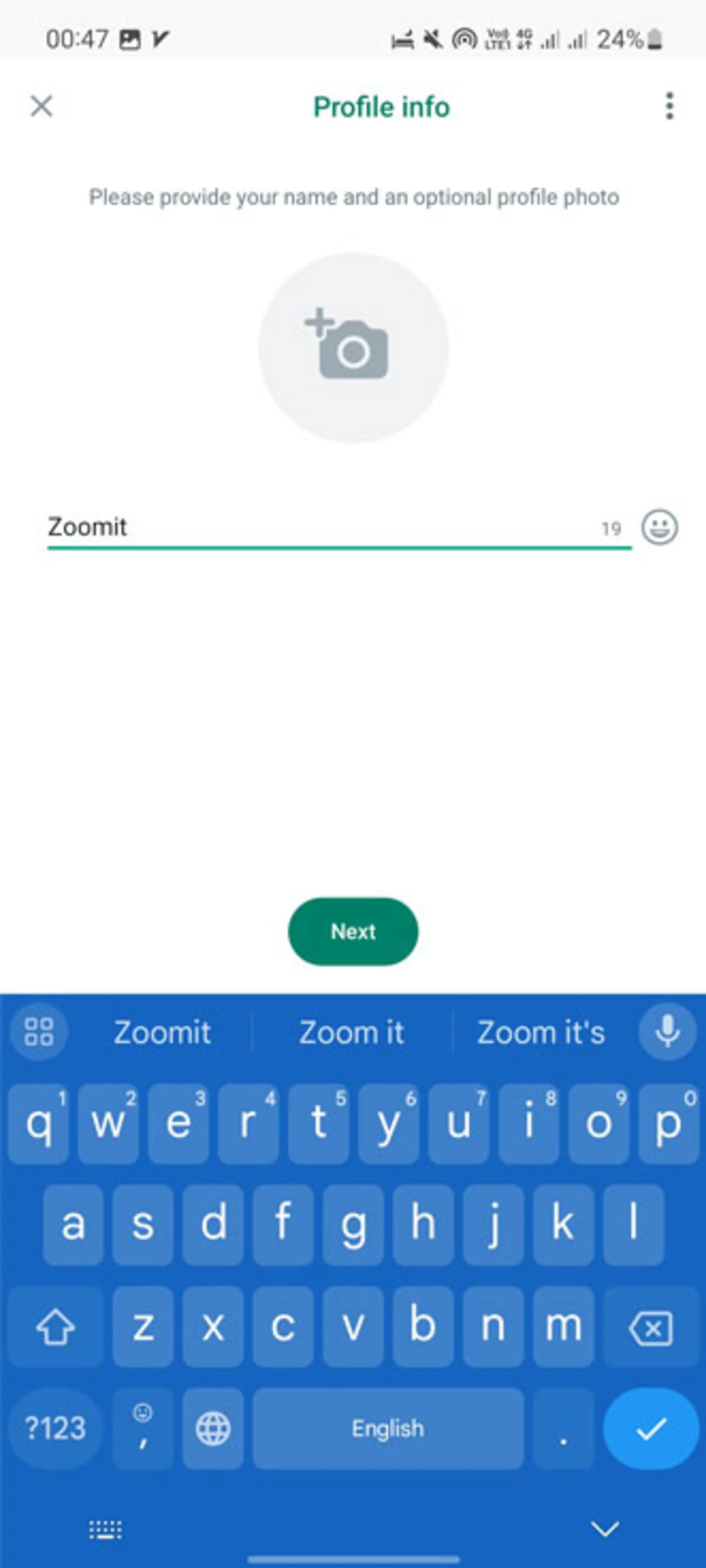
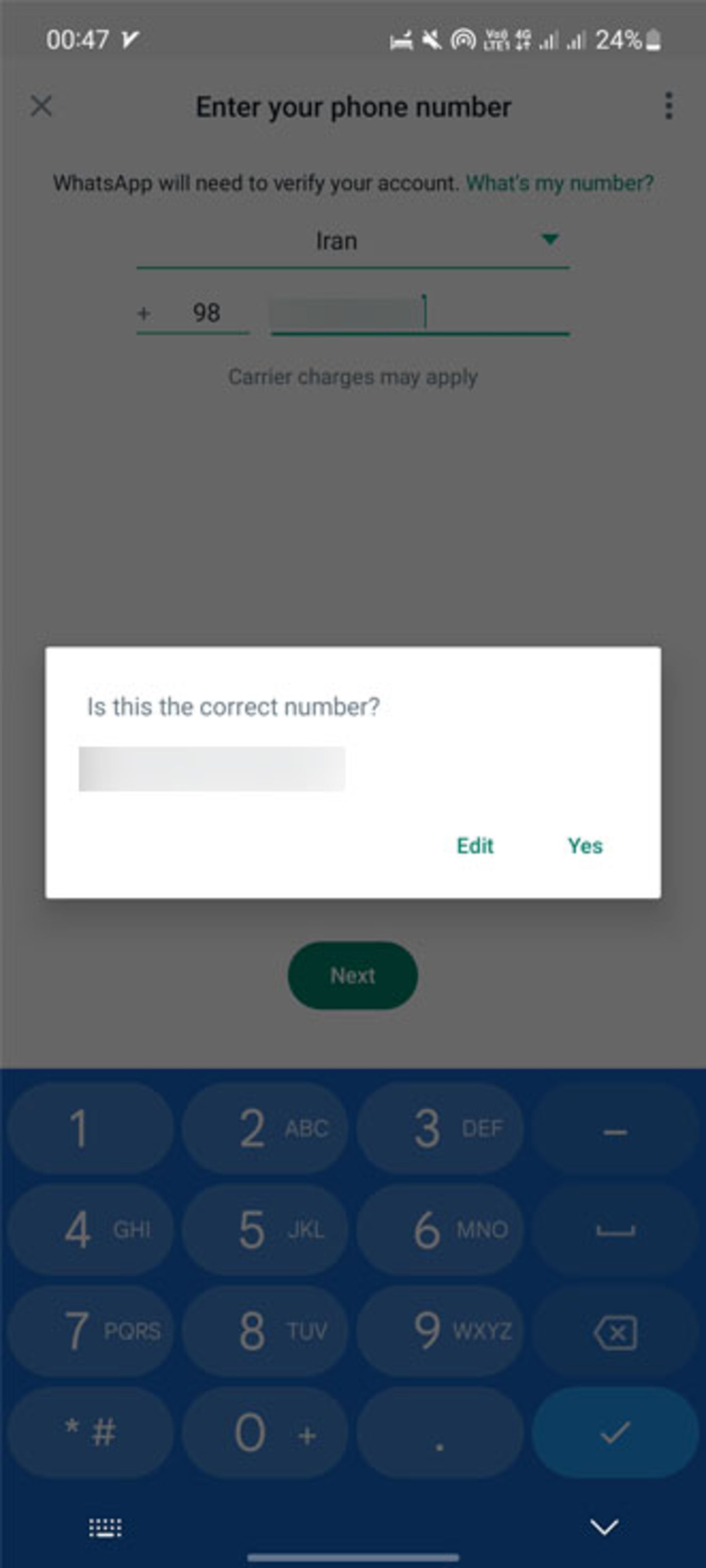
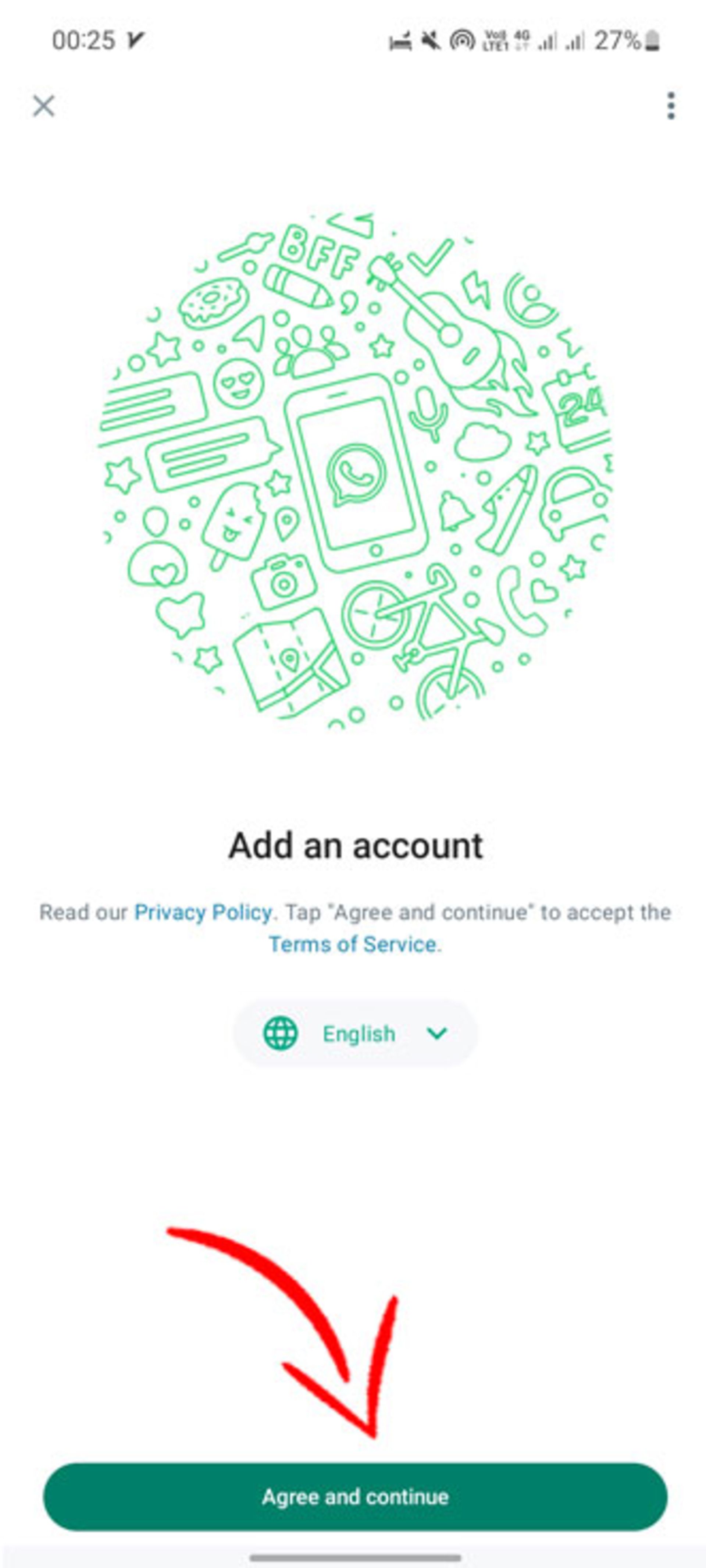
- اگر روی این شمارهتلفن حساب واتساپ دارید، پس از تایید شماره، میتوانید دادههای قدیمی را بازیابی کنید یا برای راهاندازی حساب جدیدتان مستقیماً به صفحه اطلاعات نمایه بروید. اگر به دادههای قبلی نیاز دارید، ابتدا از پشتبیان گیری از چت، فایل ها و تمام داده های واتساپ در دستگاه قبلی مطمئن شوید.
- با افزودن شماره، کدی را دریافت خواهید کرد که باید آن را در گوشی جدیدتان وارد کنید. پس از انجام این کار، حساب جدید فعال و حساب قبلی حذف خواهد شد.
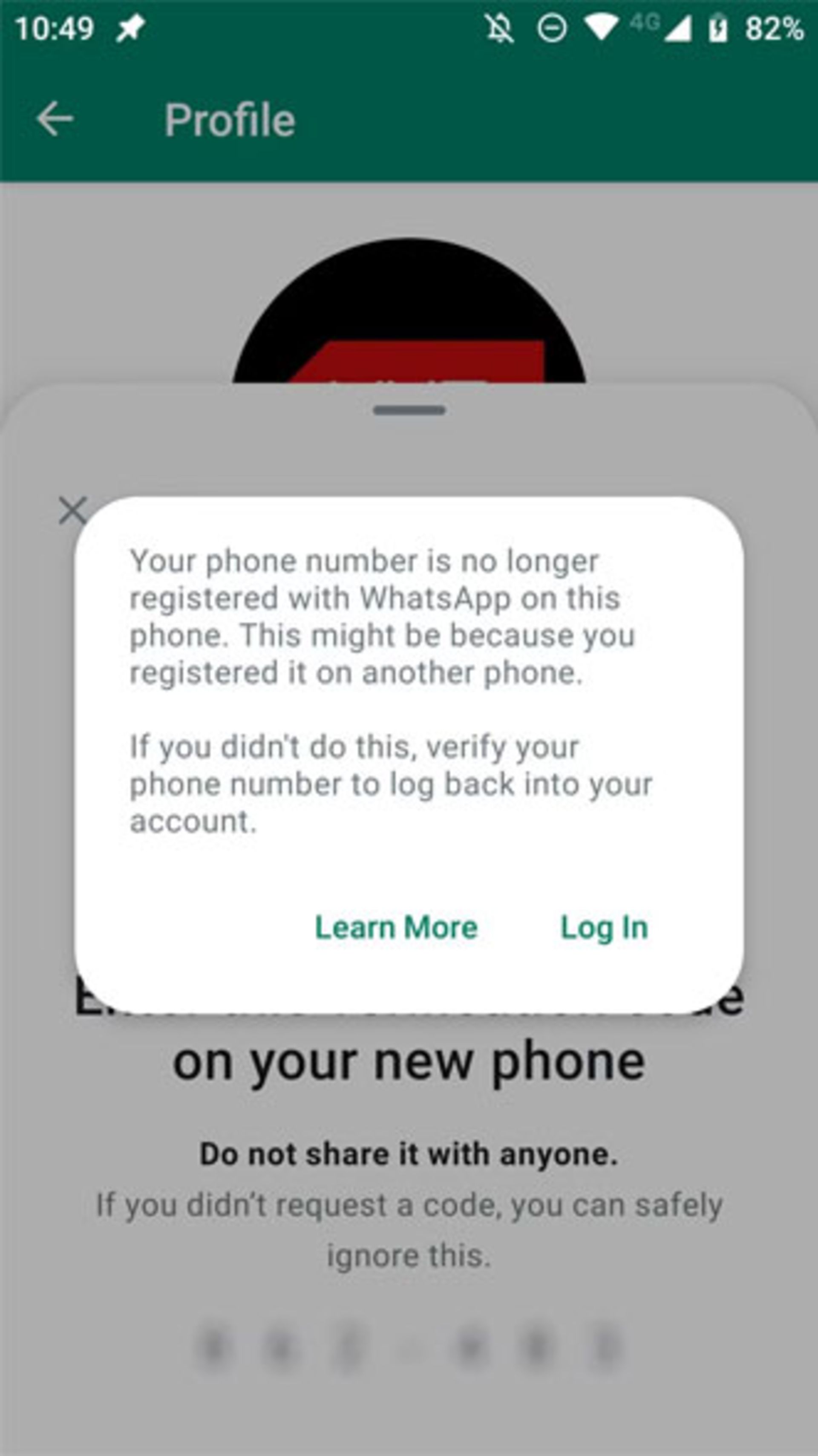
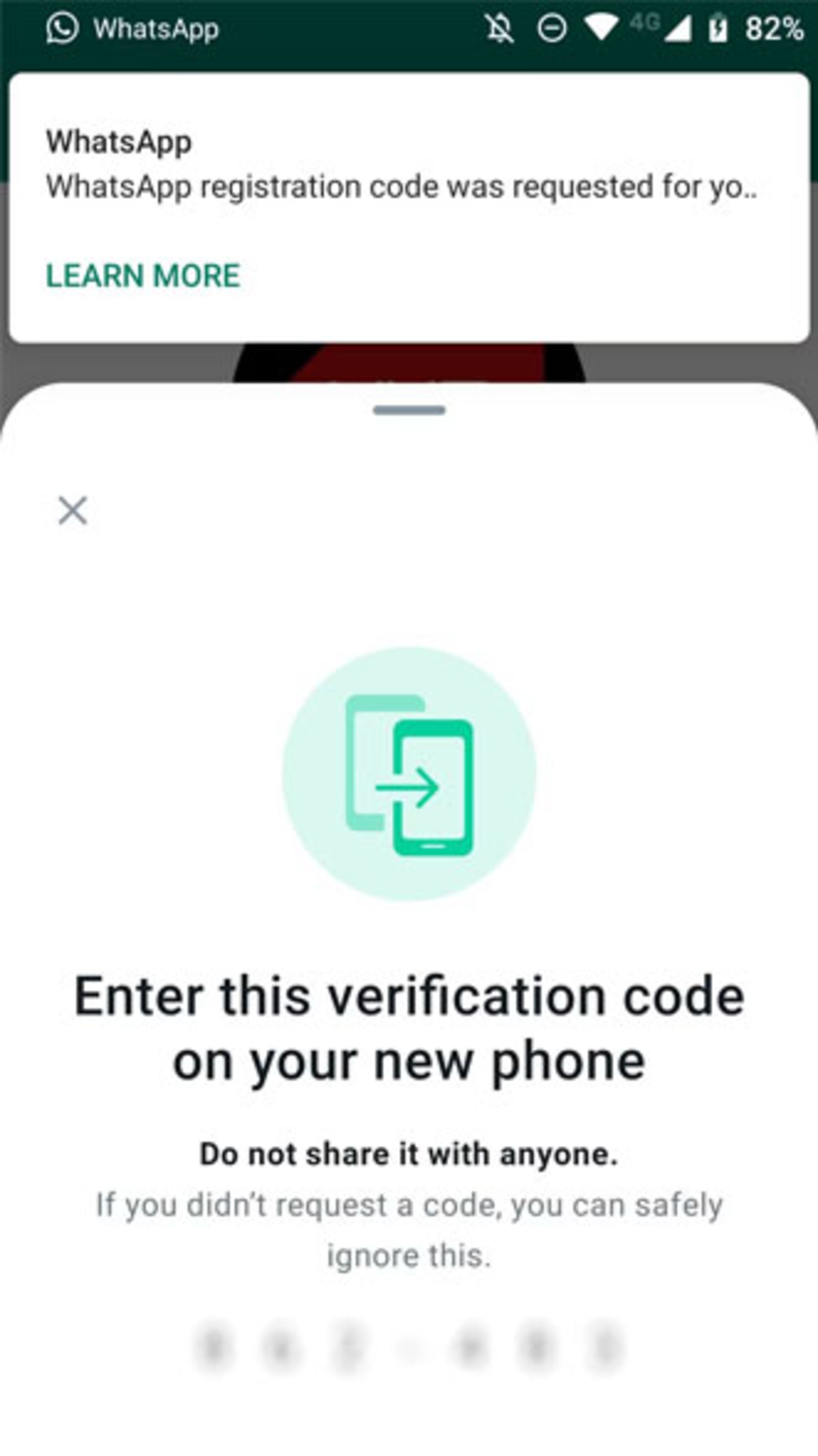
بههمین راحتی میتوانید یک اکانت جدید به واتساپ اضافه کنید. درادامه خواهیم گفت که چگونه میتوانید بین حسابها جابهجا شوید.
جابهجایی بین حسابها در واتساپ
پس از اینکه حساب جدید را اضافه کردید، گزینهی جدیدی در منو ظاهر میشود. برای جابهجایی بین حسابها فقط کافی است روی نماد سهنقطه ضربه بزنید و Switch accounts را انتخاب کنید.
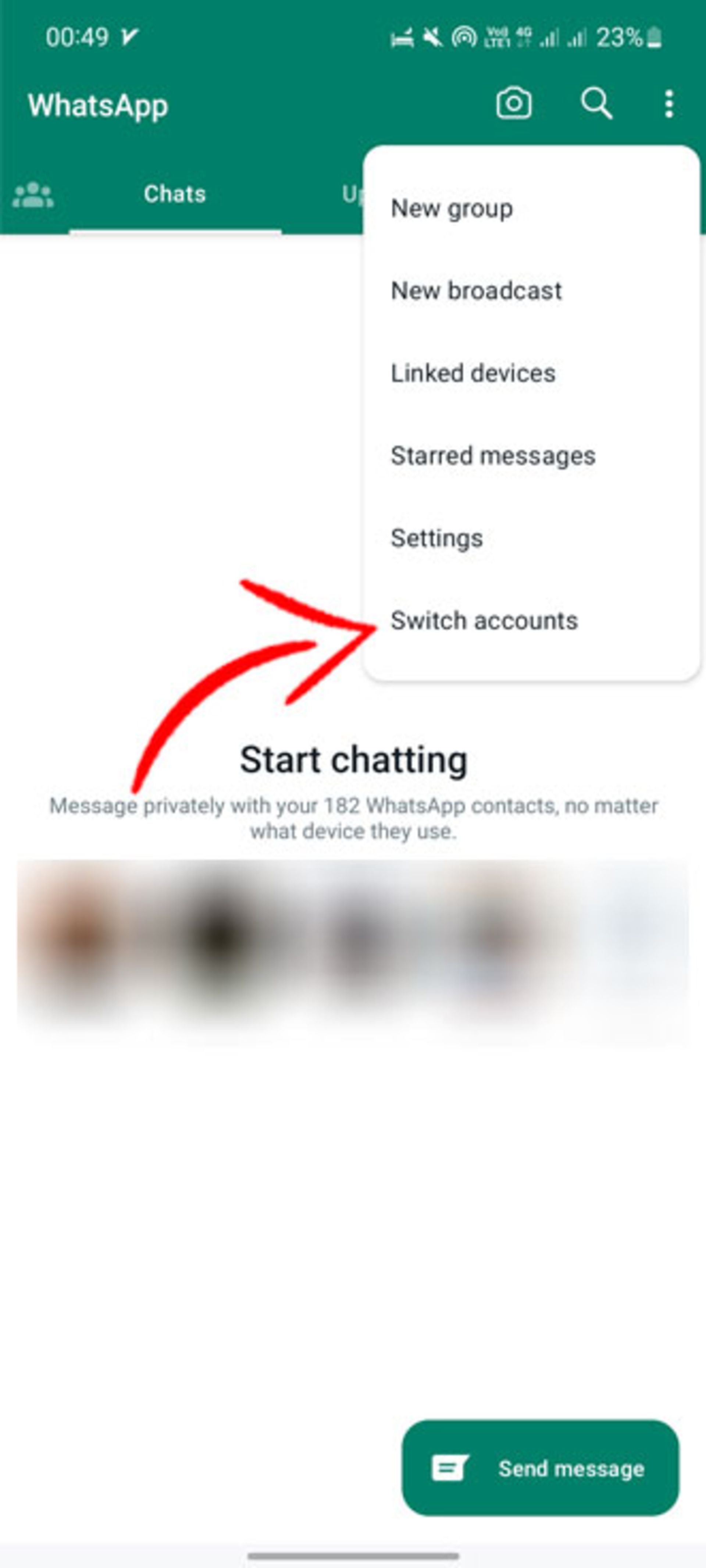
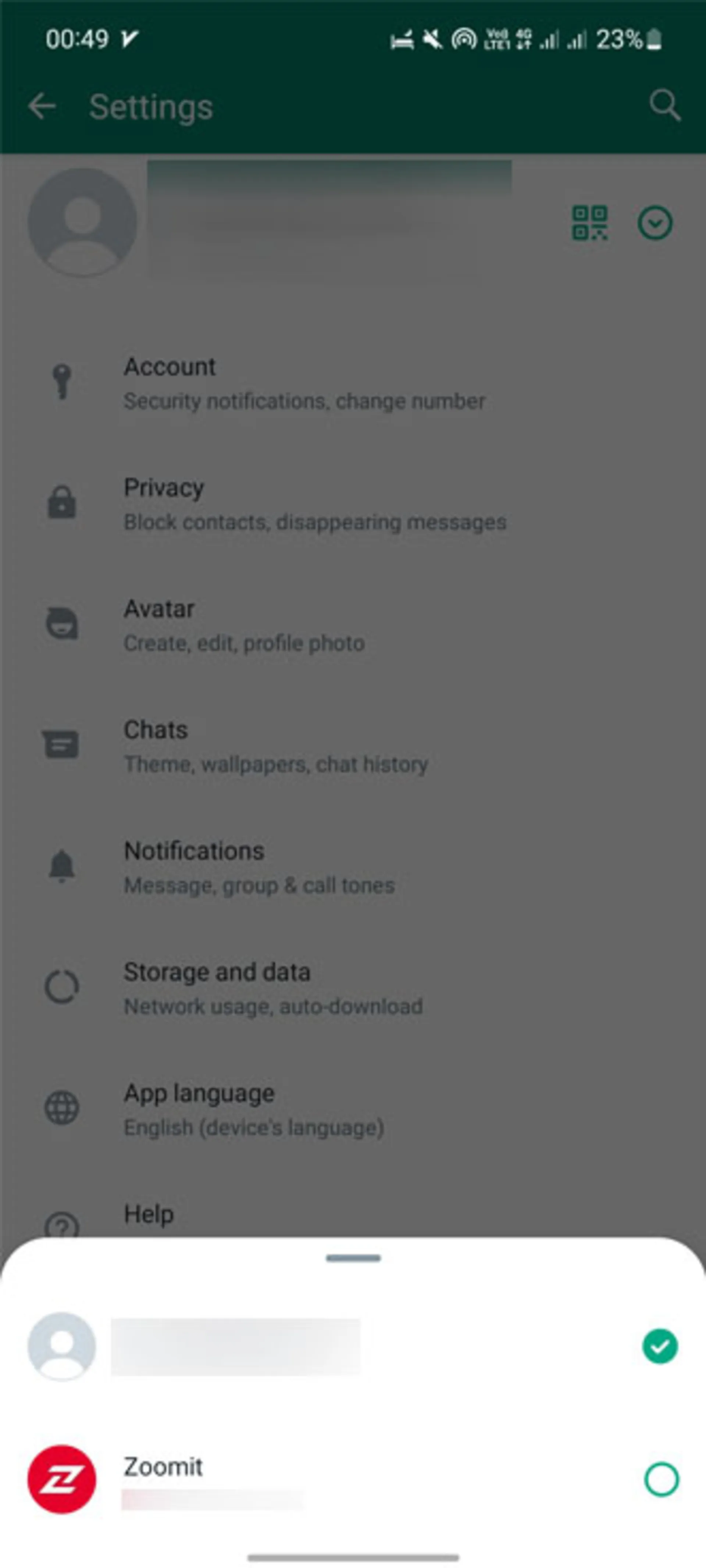
همچنین میتوانید از طریق منوی سهنقطه به تنظیمات بروید و سپس، روی فلش رو به پایین ضربه بزنید تا به هردو حسابتان دسترسی پیدا کنید.
جمعبندی
قابلیت افزودن دو حساب کاربری به واتساپ، کار را برای بسیاری از کاربران راحت کرده است؛ چه آنهایی که به واسطهی شغلی که دارند ناچار به استفاده از دو حساب شخصی و کاری هستند و چه افراد عادی که ترجیح میدهند از این طریق مکالماتشان را خصوصی نگهدارند. تنها ایرادی که میتوان از قابلیت یادشده گرفت، این است که واتساپ تنها امکان ایجاد دو حساب کاربری را به کاربرانش میدهد و برای داشتن بیش از دو حساب، این روش کاربردی نخواهد بود.
نظرات